Cisco Business Mobile Appを使用したスイッチポートの設定
目的
この記事の目的は、Cisco Business Mobile Appバージョン1.4以降のスイッチポート設定機能を使用することです。
該当するデバイス |ソフトウェアバージョン
- Cisco Business Mobileアプリケーション | 1.4
概要
Cisco Business Mobile Appバージョン1.4では、ネットワーク内のCisco Business Switch(CBS)にポートレベルの設定を構成できるようになりました。
詳細を見つけるために読み続ける!
ポート設定
手順 1
Cisco Business Mobile Appで、Siteに移動し、Network Devicesをクリックします。
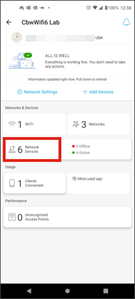
手順 2
設定するスイッチを選択します。
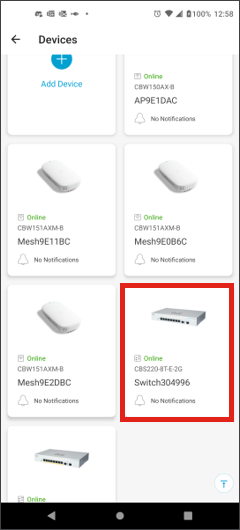
手順 3
スイッチメニューが開きます。ポートメニューにアクセスするには、ポートグラフィックをクリックします。
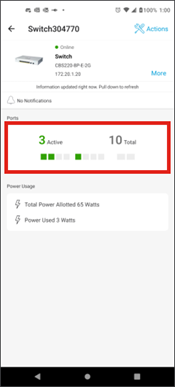
デフォルトでは、スイッチ上のすべてのポートと、それらのポートがConnected、Enabled、またはDisabledのいずれであるかを示すラベルがリストされます。
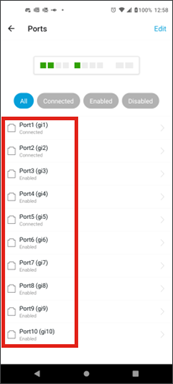
手順 4
ポートをフィルタリングするには、画面の上部にあるオプションを選択します。次のオプションがあります。
- すべて
- 接続中
- 有効
- Disabled
この例では、[Connected] が選択されています。

手順 5
個々のポートの統計情報を表示するには、リストからポートをクリックします。
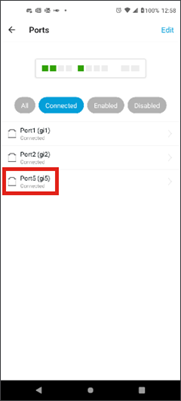
手順 6
個々のポートの統計情報ページには、次の情報が表示されます。
- 有効か無効かの操作ステータス
- リンク速度
- スイッチがCDPまたはLLDPを介してデバイスを識別できる場合は、接続されたデバイス
- ポートの送信および受信スループット
- PoEスイッチの消費電力
- ポートのVLANに関する情報。
これらの設定を編集するには、[Edit] ボタンをクリックします。
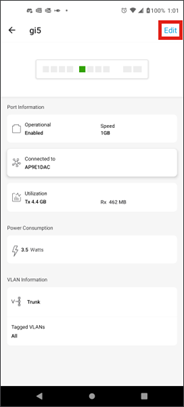
ステップ7
ポートを編集したら、そのポートの設定をテンプレートとして選択して、別のポートから設定をコピーできます。
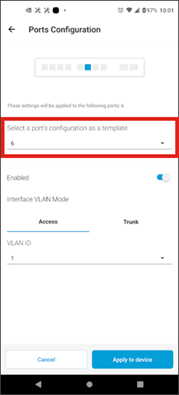
ステップ 8(オプション)
ポートを手動で有効または無効にして、アクセスモードまたはトランクモードで動作するようにポートを設定できます。
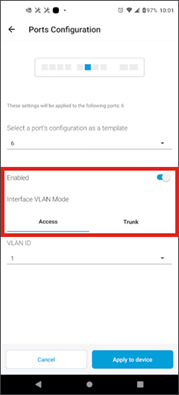
手順 9
Accessモードを選択した場合は、モバイルアプリで設定したVLANからそのポートのVLAN IDを選択します。
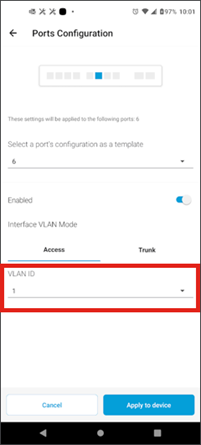
手順 10
ポートをTrunkモードに設定する場合は、ポートのネイティブVLANを選択し、ポートでトランキングを設定します。デフォルトでは、ポート上のすべてのVLANが許可されます。これを削除するには、deleteボタンを押して、許可する特定のVLANまたはVLANの範囲を手動で追加します。すべてのVLANを許可するためにリセットするリンクもあります。
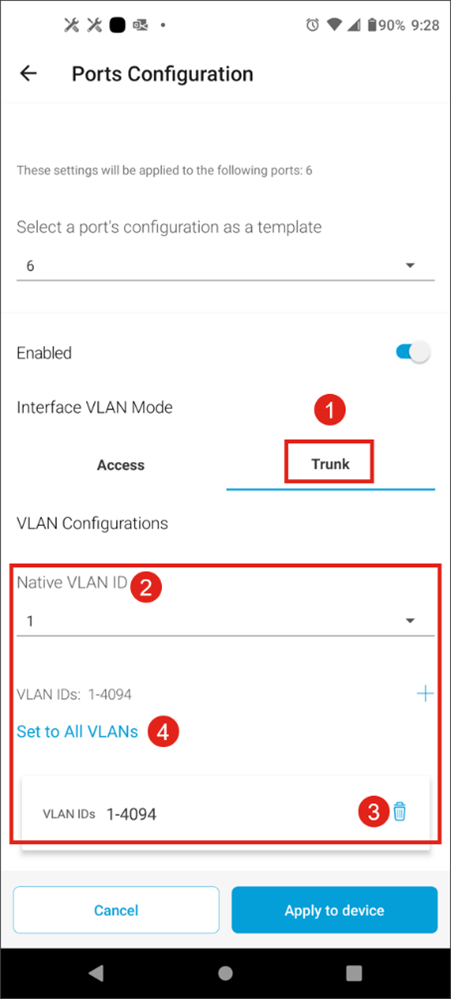
手順 11
VLANまたはVLANの範囲を指定するには、[add] ボタンをクリックし、許可するVLAN IDの範囲の開始と終了を入力します。連続しないVLANを追加する場合は、複数の範囲を追加し、Doneをクリックします。
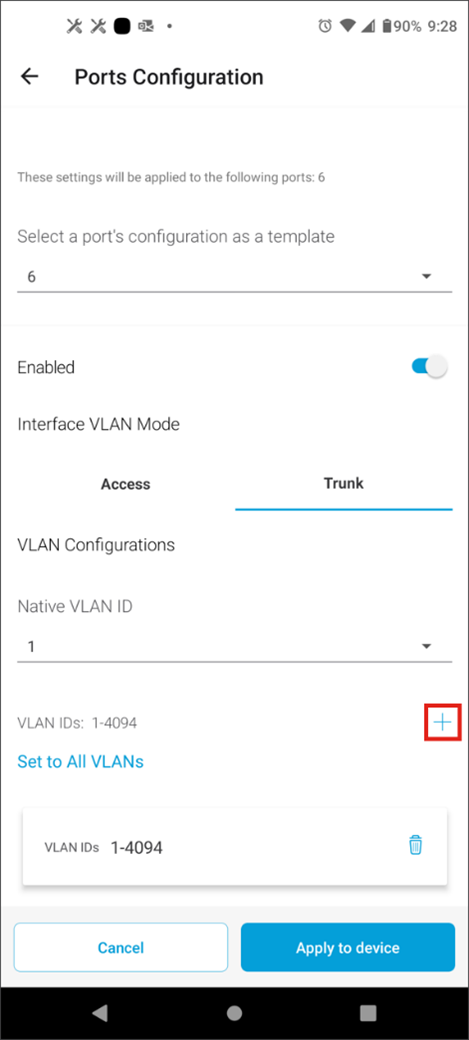
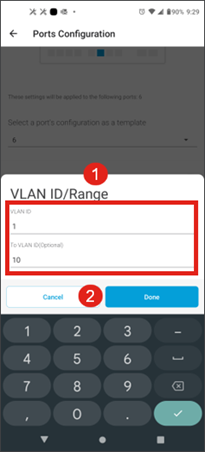
ステップ 12
Apply to deviceをクリックして、設定をスイッチに適用します。
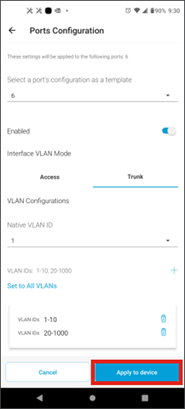
結論
準備は万端です。これで、Cisco Business Mobile Appを使用してスイッチポートを設定する方法について理解できました。
Cisco Business Mobileアプリケーションに関するその他の記事をお探しですか。それ以上見るな!以下のタグのいずれかをクリックすると、そのトピックに直接移動します。お楽しみください!
更新履歴
| 改定 | 発行日 | コメント |
|---|---|---|
1.0 |
21-Feb-2023 |
初版 |
 フィードバック
フィードバック